Introduzione
Il Chromebook è diventato uno dei dispositivi più popolari per l’uso quotidiano, grazie alla sua semplicità ed efficienza. Un aspetto che rende i Chromebook unici è la loro funzionalità degli appunti. Gli appunti sono una funzione fondamentale, che consente agli utenti di copiare e incollare testi, immagini e link. Tuttavia, molti utenti non sanno come accedere o gestire efficacemente gli appunti. In questa guida, ti spiegheremo tutto ciò che devi sapere su come visualizzare e gestire i tuoi appunti su un Chromebook.

Comprendere gli Appunti del Chromebook
Gli appunti su un Chromebook sono uno spazio di archiviazione temporaneo per testi o altri elementi che copi prima di incollarli in un altro posto. Quando premi ‘Ctrl + C’ per copiare qualcosa, va negli appunti. Quando successivamente premi ‘Ctrl + V’ per incollarlo, viene inserito l’elemento copiato più di recente.
A differenza degli appunti in altri sistemi operativi dove accedere alla cronologia degli appunti potrebbe essere semplice, Chrome OS lo mantiene semplice. Tradizionalmente, Chrome OS non aveva un gestore degli appunti integrato. Tuttavia, aggiornamenti recenti hanno reso possibile per gli utenti visualizzare la loro cronologia degli appunti. Questo strumento può memorizzare fino a cinque elementi copiati, rendendolo più versatile per il multitasking e più efficiente per varie attività.
In passato, gli utenti facevano molto affidamento su applicazioni esterne o estensioni per gestire gli appunti. Ora, comprendere e utilizzare il gestore degli appunti integrato può risparmiare tempo e ottimizzare il flusso di lavoro sul tuo Chromebook.

Accedere al Gestore degli Appunti in Chrome OS
I Chromebook che eseguono l’ultima versione di Chrome OS sono dotati di un gestore degli appunti integrato nascosto. Ecco come puoi accedervi:
- Premi il Tasto di Ricerca: Inizia premendo il tasto di ricerca (lente di ingrandimento) o il tasto Launcher sul tuo Chromebook.
- Inserisci la Scorciatoia per gli Appunti: Mentre la barra di ricerca è aperta, premi ‘Ctrl + V’. Questa combinazione fa apparire la cronologia degli appunti.
- Seleziona l’Elemento Desiderato: Vedrai un elenco degli ultimi cinque elementi copiati. Puoi scorrere e cliccare sull’elemento che desideri incollare.
Utilizzando questo metodo, puoi recuperare rapidamente uno qualsiasi degli ultimi cinque elementi copiati negli appunti senza dover gestire applicazioni esterne.
Il gestore degli appunti è intuitivo e integrato nel sistema, offrendo un modo semplificato di gestire più elementi copiati. L’aggiornamento è particolarmente utile per studenti, professionisti e chiunque gestisca più contenuti.
Utilizzare Strumenti di Gestione degli Appunti di Terze Parti
Sebbene il gestore integrato sia sufficiente per le esigenze di base, alcuni utenti potrebbero richiedere funzionalità più avanzate, per le quali entrano in gioco strumenti di gestione degli appunti di terze parti. Ecco alcuni strumenti utili:
- Clipboard History Pro: Questa comoda estensione fornisce una cronologia degli appunti ampliata. È particolarmente utile per gli utenti che devono accedere e gestire un elenco più esteso di elementi copiati.
- Clipman: Clipman è un altro strumento efficace per la gestione degli appunti sui Chromebook. Fornisce un elenco organizzato di tutti gli elementi copiati e ne consente una semplice recupero con un clic.
Per installare e utilizzare questi strumenti:
1. Apri il Chrome Web Store: Naviga fino al Chrome Web Store e cerca estensioni di gestione degli appunti.
2. Aggiungi l’Estensione a Chrome: Clicca su ‘Aggiungi a Chrome’ per installare l’estensione.
3. Attiva e Usa: La maggior parte delle estensioni posizionerà un’icona accanto alla barra degli indirizzi. Clicca sull’icona per visualizzare e gestire la cronologia degli appunti.
Questi strumenti offrono funzionalità come la cronologia estesa, una migliore organizzazione e persino la sincronizzazione multi-dispositivo, che possono migliorare significativamente la produttività.
Risoluzione dei Problemi Comuni degli Appunti
Sebbene gli appunti su un Chromebook siano generalmente affidabili, possono comunque verificarsi problemi. Ecco alcuni problemi comuni e come risolverli:
- Appunti Non Funzionanti: Se gli appunti non funzionano, prova a riavviare il tuo Chromebook. Questo spesso risolve piccoli problemi di sistema.
- Elementi Non Copiati: Assicurati di utilizzare le scorciatoie da tastiera corrette. Se il problema persiste, controlla eventuali problemi con la tastiera.
- Gestore degli Appunti Non Visualizzato: Assicurati che il tuo Chrome OS sia aggiornato all’ultima versione. Alcune funzionalità, incluso il gestore degli appunti, potrebbero non essere disponibili su software non aggiornato.
Se i problemi continuano, considera di contattare l’assistenza Google o visitare un forum di supporto per Chromebook.
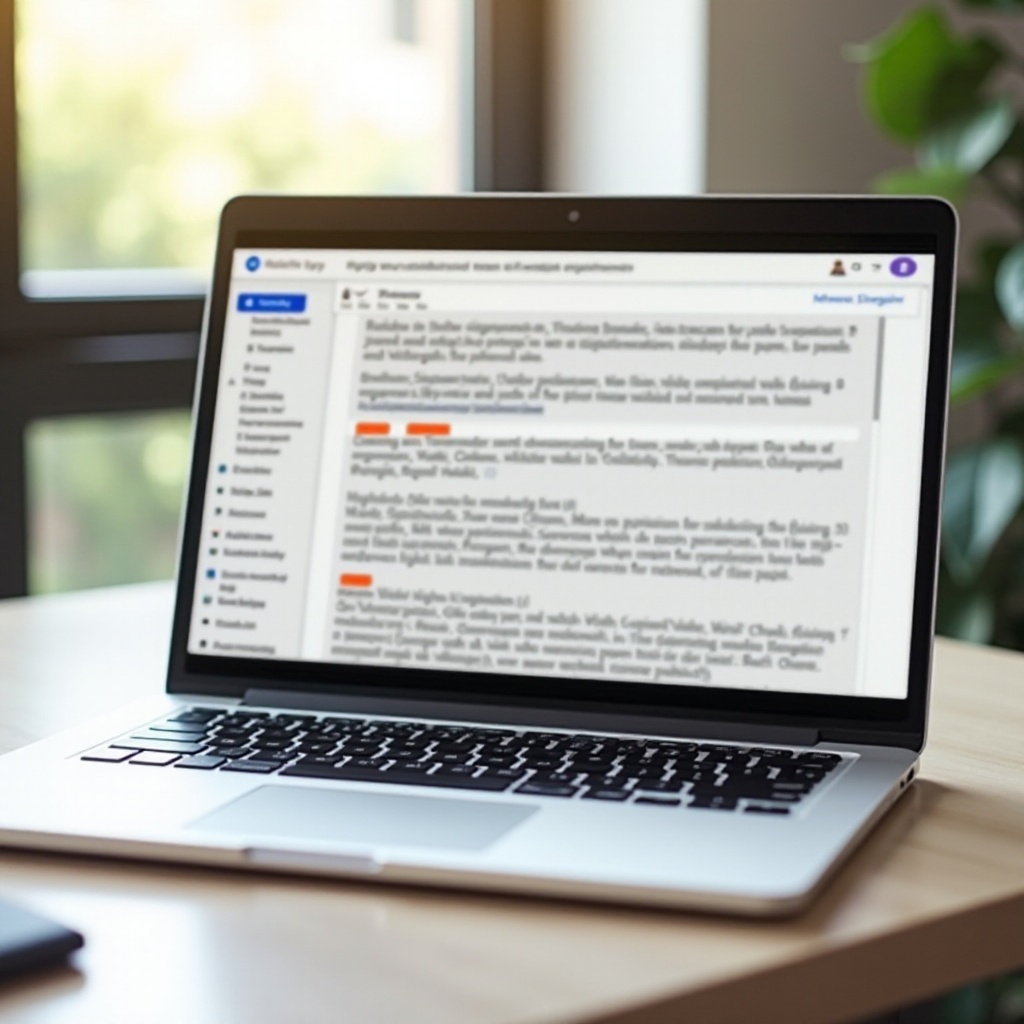
Consigli e Trucchi Avanzati per gli Appunti
Per trarre il meglio dagli appunti del tuo Chromebook, considera questi suggerimenti avanzati:
- Usa il Gestore degli Appunti per Accesso Rapido: Il gestore degli appunti integrato ti consente di scorrere rapidamente i tuoi elementi copiati.
- Sfrutta la Sincronizzazione: Se utilizzi strumenti di terze parti come Clipman, sfrutta la sincronizzazione tra dispositivi per avere la cronologia degli appunti disponibile su più dispositivi.
- Efficienza della Memoria: Cancella regolarmente i tuoi appunti, specialmente se utilizzi strumenti di terze parti, per garantire che il tuo Chromebook funzioni senza problemi.
Dominando questi trucchi, puoi aumentare la tua produttività e rendere l’esperienza quotidiana del Chromebook più fluida ed efficiente.
Conclusione
Comprendere come visualizzare e gestire i tuoi appunti su un Chromebook può migliorare significativamente la tua produttività. Con il gestore degli appunti integrato nell’ultimo Chrome OS e gli strumenti di terze parti, gestire gli elementi copiati non è mai stato così facile. Che tu sia uno studente, un professionista o un utente occasionale, padroneggiare gli appunti può farti risparmiare tempo prezioso e rendere le tue mansioni più gestibili.
Domande Frequenti
Come posso accedere alla cronologia degli appunti su un Chromebook?
Accedere alla cronologia degli appunti su un Chromebook è semplice. Basta premere il tasto Ricerca, quindi ‘Ctrl + V’ mentre la barra di ricerca è aperta. Questo farà apparire la cronologia degli appunti.
Posso gestire più elementi copiati su un Chromebook?
Sì, puoi gestire più elementi copiati su un Chromebook utilizzando il gestore degli appunti integrato, che memorizza fino a cinque elementi. Per una gestione più estesa, considera di installare strumenti di terze parti come Clipboard History Pro o Clipman.
Come posso svuotare la cronologia degli appunti su Chrome OS?
Svuotare la cronologia degli appunti su Chrome OS può essere fatto riavviando il sistema o cancellando manualmente elementi specifici tramite il gestore degli appunti. Per gli strumenti di terze parti, controlla le loro istruzioni individuali per svuotare la cronologia.
